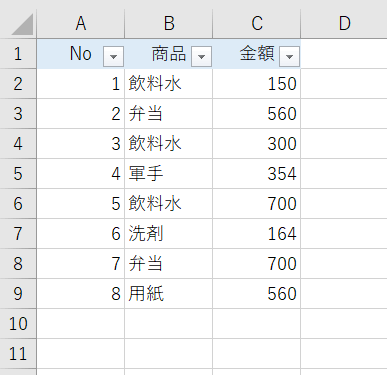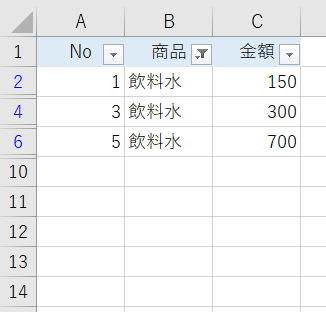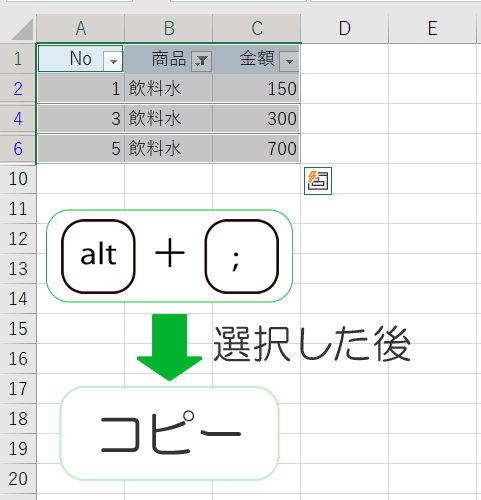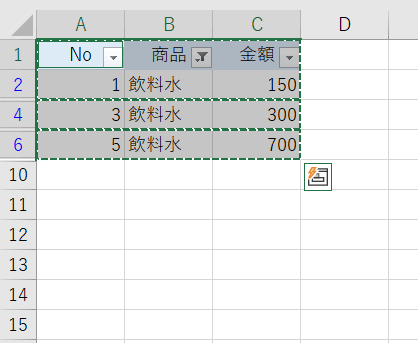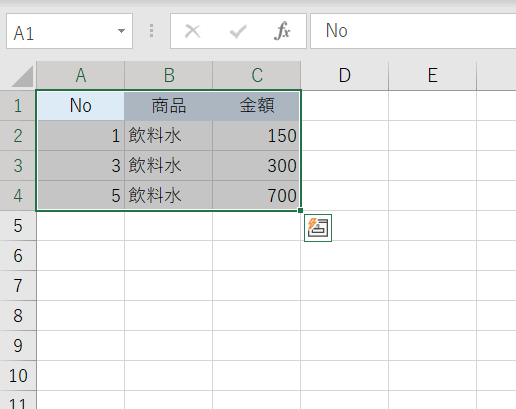Excelの機能、フィルターをかけて絞り込みと言うことが出来る。その見えている部分のみ、表示されている部分のみコピーしたいことがある。そう言った時に便利なショートカット。
Alt + ;
下記はフィルターを設定したExcelデータ
飲料水のみフィルターで絞り込みをかけたところ
まずコピーしたい部分のみ選択する。
「Alt キー」と 「;キー」を押すと見えている部分のみが選択される。その後にコピーする。ショートカットだったら「Ctrlキー」と「Cキー」を押す。
すると表示されているところだけがコピーされる。
後は普通に貼り付けるだけ。表示されている部分のみ貼り付けられる。
今回はコピー貼り付けを行ったが、「Alt キー」と 「;キー」を押した後、削除を行うと見えている部分のみ削除することも可能。
「Alt キー」と 「;キー」を覚えておくと、見えている部分のみ処理したい時にとても便利💕